우리는 매일매일 다양한 상황에서 결정을 내려야 합니다. 어떤 음식을 먹을지, 주말에 어떤 활동을 할지, 회의 시간을 어떻게 정할지 등 다양한 선택이 우리를 기다립니다. 이때 투표 게임을 활용하는 것은 결정을 내리는 과정을 더욱 간편하고 참여적으로 만들 수 있습니다. 투표는 개인의 의견을 존중하며, 다수의 의견을 모아 한 가지 선택을 내리는 과정으로, 집단 지성을 활용하여 최선의 결정을 도출합니다. 이번 포스트에서는 간단하게 투표 만들기 방법에 대해 알려드리겠습니다.
Part 1: 간단하고 편리한 투표 만들기 도구들
1. 구글 설문지로 투표 만들기 방법
Google Forms는 무료로 이용 가능한 온라인 설문 조사 도구로, 간편하게 투표나 설문을 생성할 수 있습니다. 다양한 질문 유형과 응답 형식을 선택하여 맞춤형 폼을 만들 수 있으며, 생성한 폼을 링크로 공유하여 참여자들의 의견을 수집할 수 있습니다. 이를 통해 사용자들의 다양한 의견을 쉽게 모을 수 있고, 설문 결과를 그래프나 통계로 시각화하여 분석할 수 있습니다.
google.com으로 이동합니다. 내용 없음 +을 클릭하여 시작합니다. 템플릿을 선택하여 투표 만들기도 가능합니다.
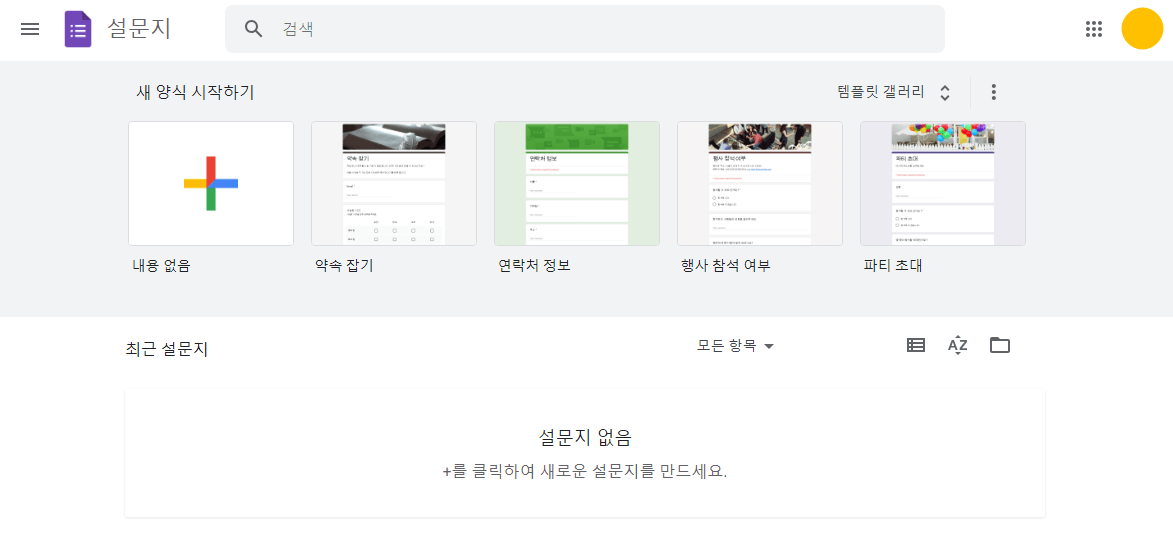
생성된 빈 양식 설문지에서 제목, 설명을 입력하고 질문을 추가합니다.
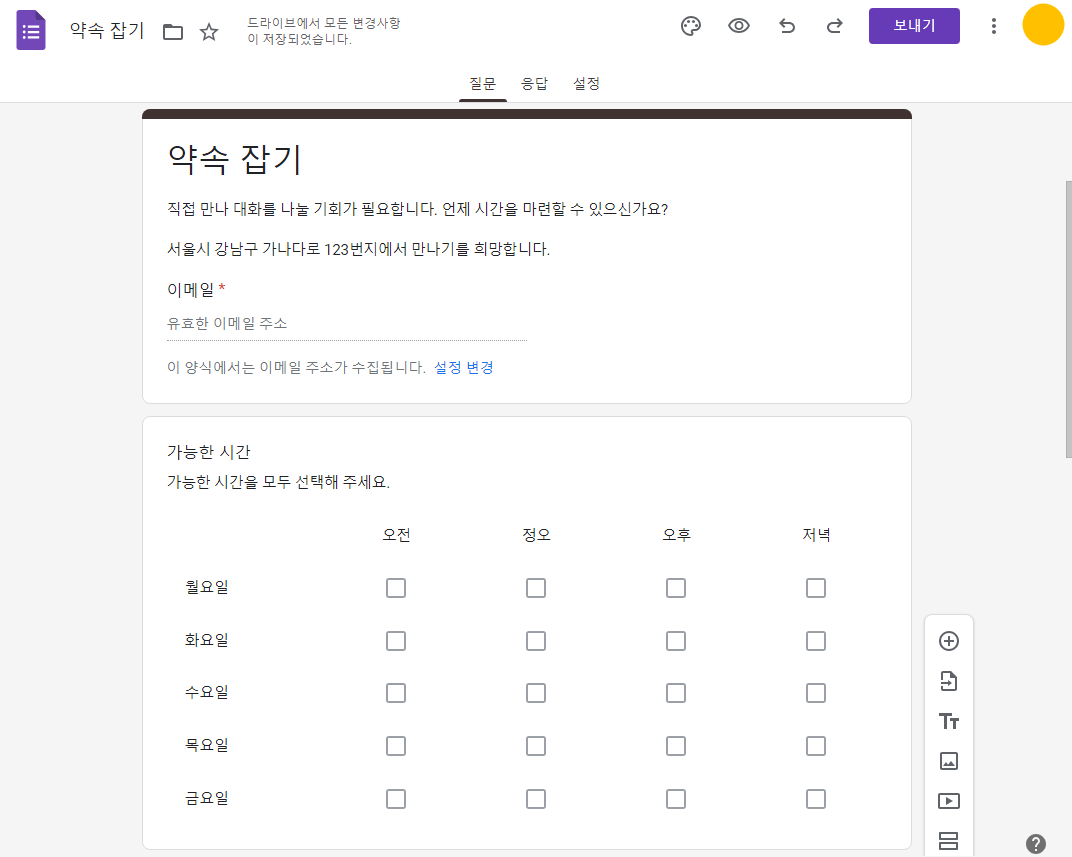
단답형, 장문형, 객관식 질문, 체크박스, 드롭다운 등 옵션을 선택한 다음 투표 항목을 작성합니다.
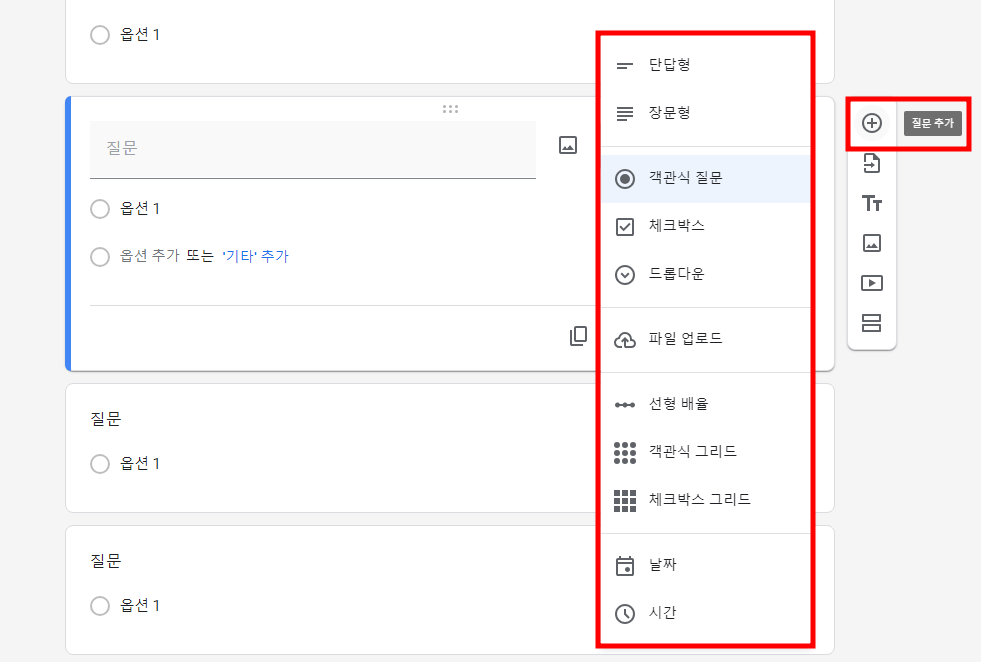
투표 만들기 완료한 후 상단 [보내기]를 클릭하여 투표를 요청합니다.
2. 카카오톡으로 투표 만들기 방법
카카오톡은 투표 기능을 제공하여 사용자들이 채팅방에서 간단하게 투표를 진행할 수 있게 해줍니다. 멤버들의 다양한 의견을 빠르게 파악하고, 다수의 의견을 기반으로 더 나은 결정을 내릴 수 있게 돕습니다. 카카오톡의 투표 기능은 실시간 소통과 의사 결정 프로세스를 간편하고 효과적으로 이끌어냅니다.
카카오톡 PC버전에서도 투표 만들기를 할 수 있습니다. 채팅방에서 오른쪽 상단 메뉴 아이콘을 클릭한 다음 톡 게시판을 클릭합니다.
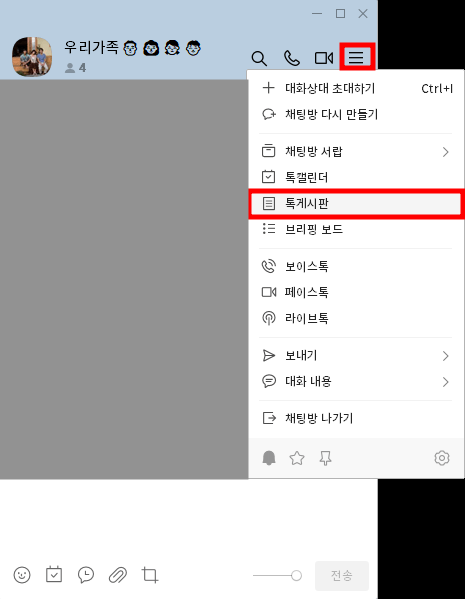
상단에서 투표를 클릭한 다음 [투표 작성하기]를 클릭합니다.
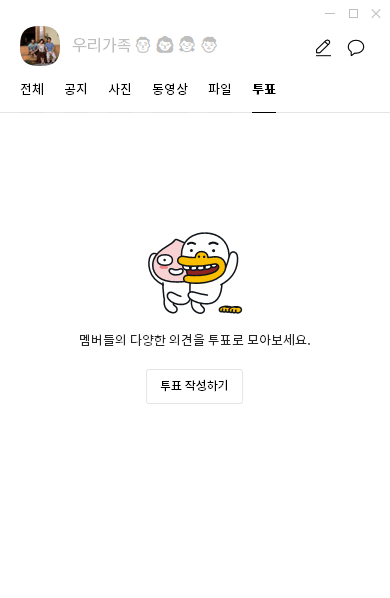
투표 제목과 항목을 입력하고 종료 시간을 선택하고, 복수 선택, 익명 선택, 선택항목 추가 허용 옵션을 선택합니다.
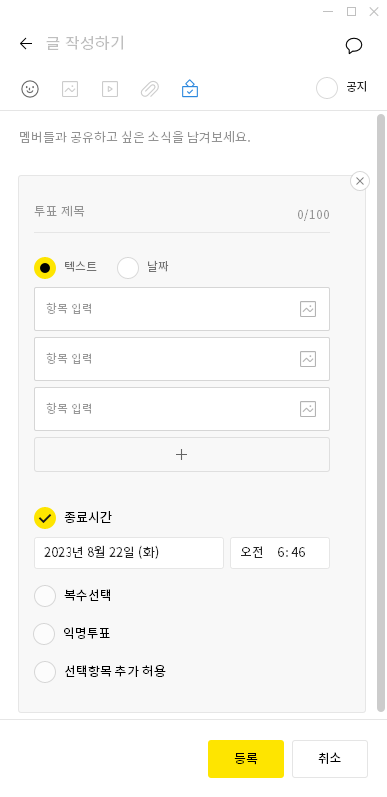
투표 만들기 완료한 후 하단 [등록]을 클릭하여 멤버들에게 투표를 요청합니다.
3. 인스타그램으로 투표 만들기 방법
인스타그램의 스토리 기능을 활용하면 손쉽게 간단한 투표를 만들 수 있습니다. 투표 스티커를 스토리에 추가하면 참여자들은 선택지 중 하나를 고를 수 있습니다. 이를 통해 사용자들의 의견을 간단하게 모을 수 있으며, 스토리 조회수와 실시간 투표 결과를 확인할 수 있습니다. 인스타그램의 투표 스티커는 시각적으로 매력적이며, 사용자들과의 상호작용을 촉진하고 참여를 높이는 데 유용한 도구입니다.
인스타그램 앱을 열고 홈 화면에서 오른쪽 상단에 있는 [내 스토리]를 탭합니다.
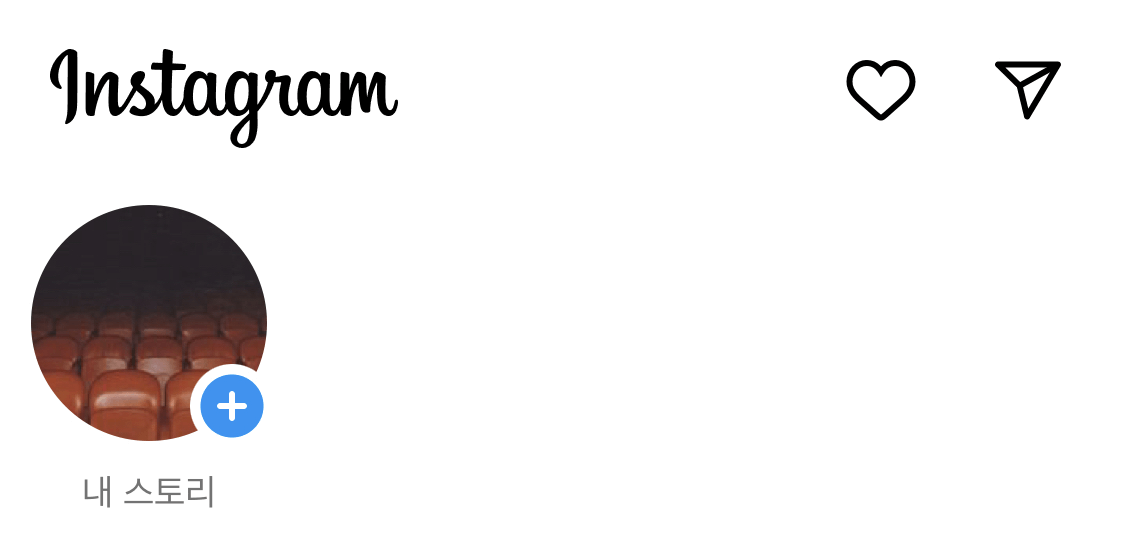
사진을 하나 선택하고 스티커 아이콘을 탭한 다음 [설문]을 클릭합니다.

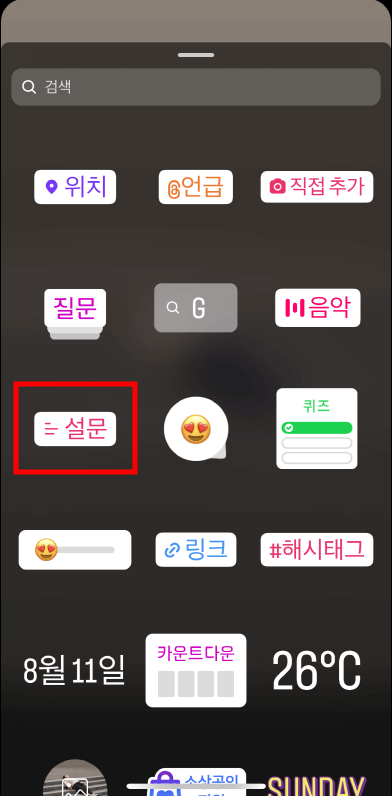
질문 제목을 작성한 다음 옵션 항목을 작성합니다. 다른 옵션 추가를 눌러 항목을 더 추가할 수 있습니다.
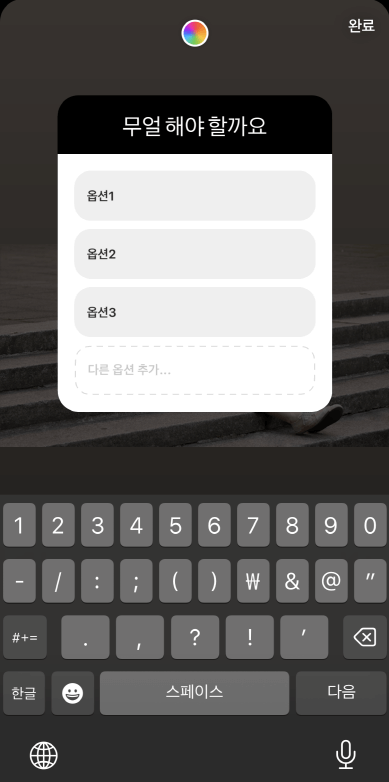
투표 만들기를 완성했다면 오른쪽 상단에 있는 [완료]를 탭합니다. 투표가 포함된 스토리가 게시되고 사용자의 응답 결과를 실시간으로 확인할 수 있습니다.
4. Twitter로 투표 만들기 방법
트위터는 간단하고 효과적으로 투표를 만들고 공유할 수 있는 플랫폼입니다. 투표 게임 기능을 활용하여 트윗에 직접 투표 옵션을 추가하고 팔로워들에게 참여를 유도할 수 있습니다. 이를 통해 팔로워들의 다양한 의견을 수집하고 실시간으로 투표 결과를 확인할 수 있습니다. 트위터의 투표 기능은 직관적이며 시각적인 표현을 통해 토론과 상호작용을 촉진합니다.
트윗 작성을 시작합니다.
트윗 작성 창 아래에 있는 "설문" 아이콘을 탭합니다.
투표 항목을 입력합니다. 투표 항목은 최대 4개를 만들 수 있고 각 항목은 최대 25자까지 작성가능합니다. 투표를 얼마 동안 유지할지 설정합니다.
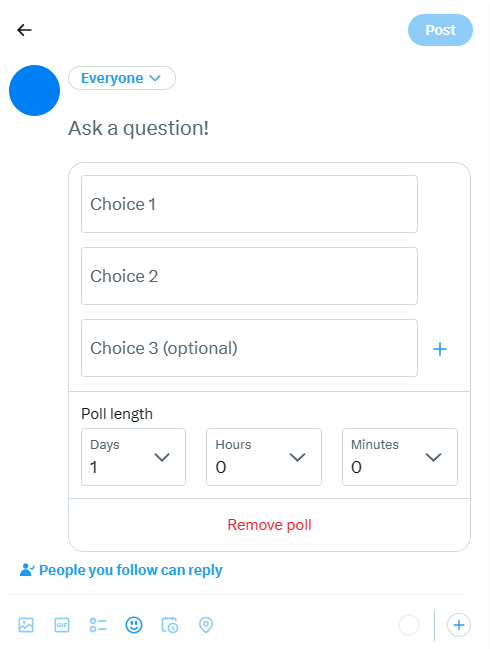
투표 만들기를 완성했다면 Post 버튼을 탭하여 투표를 생성하고 공유합니다. 트위터 사용자들은 결과를 실시간으로 확인할 수 있습니다.
Part 2: 한 공간에서 바로 투표하고 의견 나누기: Boardmix
Boardmix는 효율적인 팀 협업을 위한 강력한 온라인 화이트보드 협업 툴입니다. 이 도구는 팀원들이 한 공간에서 함께 작업하고 의견을 공유하는 환경을 제공하여 협업을 더욱 원활하게 돕습니다. 여러 명이 동시에 보드에서 작업하고 의견을 나눌 수 있어 팀의 아이디어 공유와 협업을 최적화합니다.
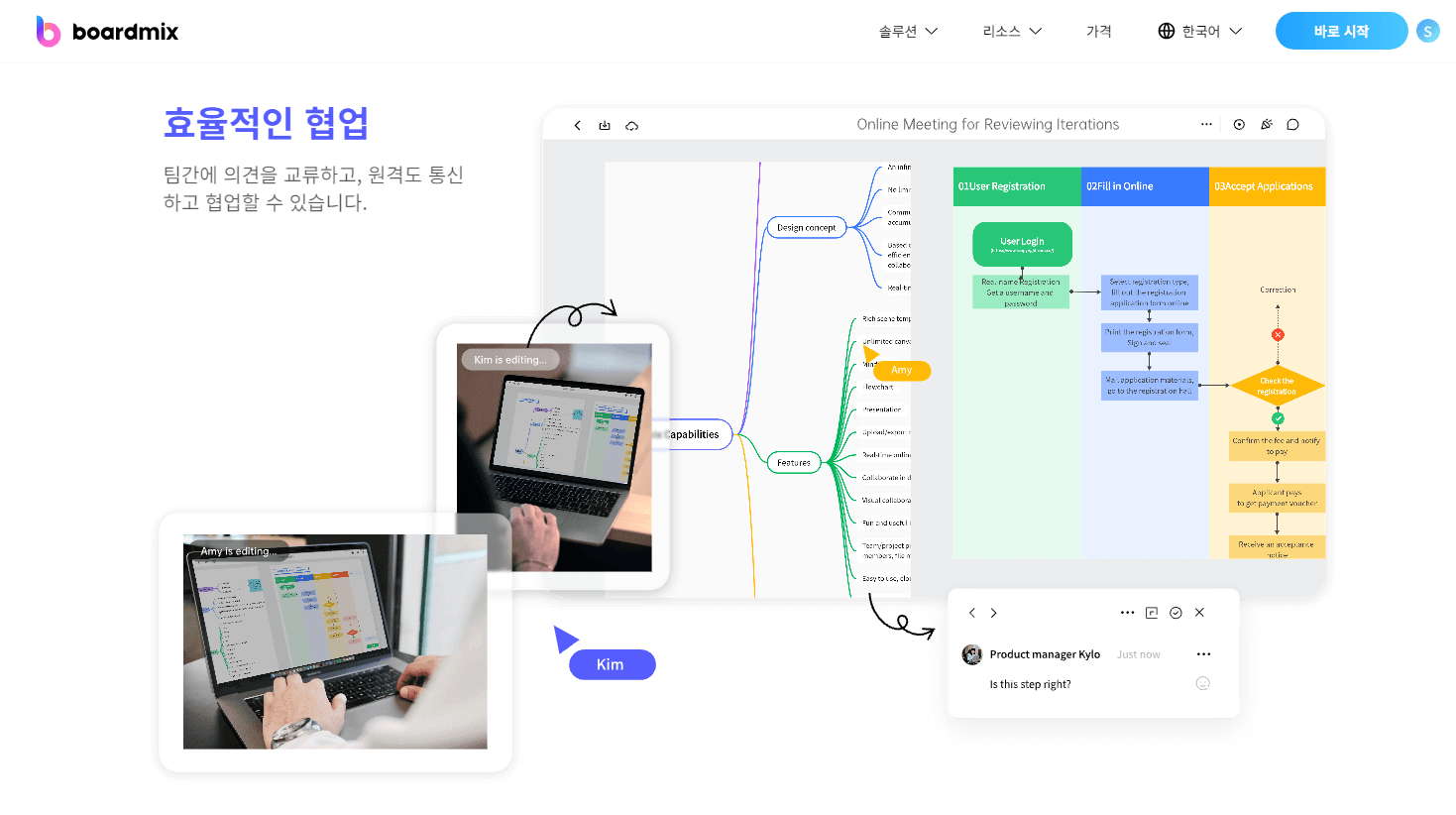
하지만 그것만으로 끝나지 않습니다. Boardmix는 투표 만들기 기능을 통해 의사 결정을 더욱 효율적으로 이끌어낼 수 있습니다.. 팀원들은 다양한 주제에 대한 의견을 모을 수 있는 투표 요소를 생성할 수 있습니다. 실시간으로 투표 결과를 확인하여 선택지별 투표 비율을 파악하고, 이를 기반으로 팀원들의 의견을 종합하여 공동 결정을 내릴 수 있습니다.
이렇게 Boardmix는 팀 협업과 의사 결정을 한 곳에서 효과적으로 진행할 수 있는 도구입니다. 팀원들의 의견을 수렴하고 더 나은 결정을 내리며, 효율성과 협업의 질을 향상시키는 데 큰 도움이 됩니다. Boardmix를 통해 팀의 성과와 협업 문화를 발전시 켜보세요.
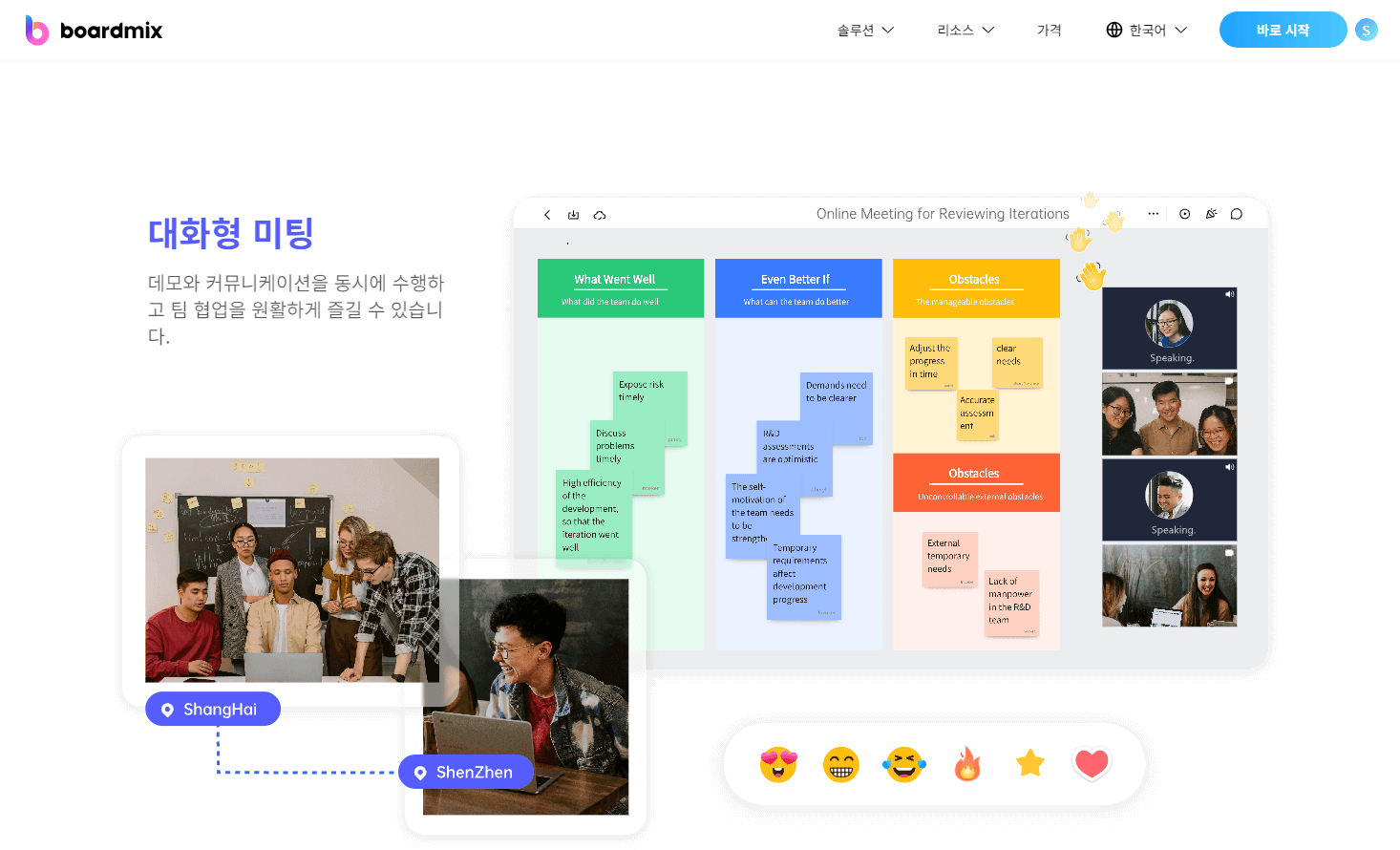
Boardmix에서 투표 만들기 방법
작업 보드 오른쪽 상단 메뉴에서 ‘투표 시작’ 아이콘을 클릭합니다.

투표하려는 요소를 지정합니다. 투표 요소로 컨텐츠, 메모, 텍스트, 그래픽, 그림, 카드를 선택할 수 있습니다. 투표 제목을 작성하고 얼마 동안 투표를 받을지 투표 기간을 설정합니다. 필요에 따라 익명 투표, 복수 선택 가능 옵션을 설정할 수 있습니다. 투표 만들기 완료했다면 [투표 시작]을 클릭하여 팀원에게 투표 요청합니다.
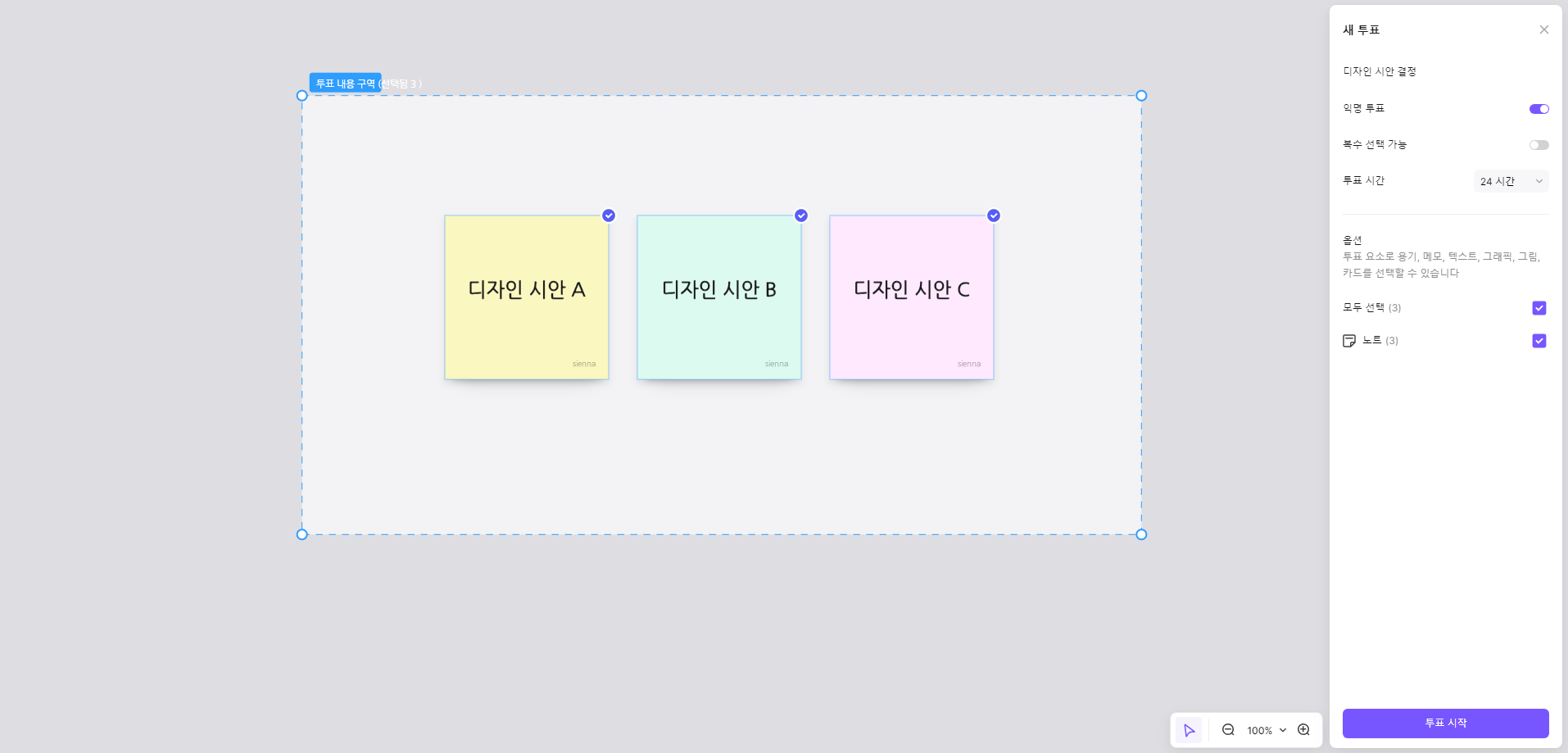
투표가 시작되면 팀원들은 보드에서 선택지를 클릭하여 투표할 수 있습니다. 실시간으로 투표 결과를 확인할 수 있으며, 선택지별로 투표 비율이 표시됩니다.
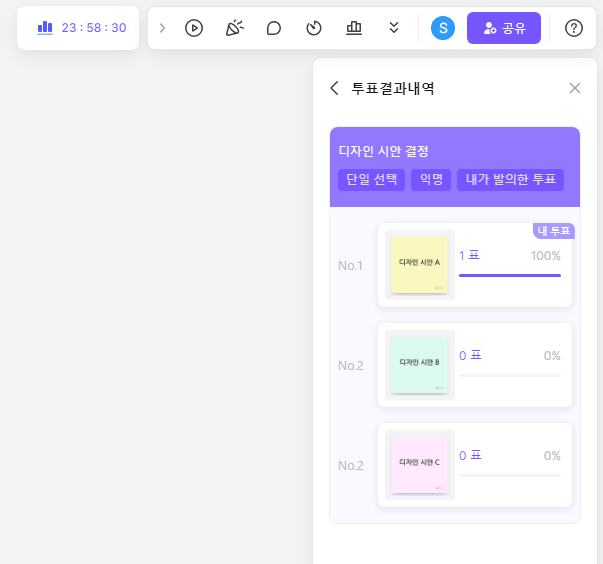
각 투표 요소 주변에는 코멘트를 추가하여 의견을 나눌 수 있습니다. 투표 결과에 대한 설명이나 팀원들의 의견을 추가로 표현할 수 있습니다.
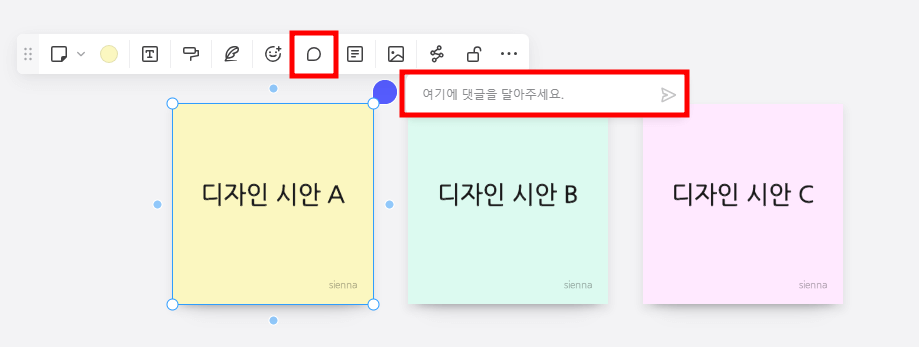
마무리
투표 만들기 도구은 협업과 의사 결정을 위한 필수적입니다. 온라인 투표 도구들은 온라인 투표 도구들은 간편한 설정과 실시간 결과 확인으로 의견 수렴과 결정 과정을 효율화합니다. Boardmix는 한 작업 공간에서 팀원들과 함께 아이디어 공유, 작업, 토론하며 실시간 투표까지 가능하게 해주어 의사 결정을 효율적으로 이끌어내는 데 최적입니다. 이 강력한 도구를 통해 팀의 협업을 더욱 강화하고 참여 멤버들의 의견을 종합하여 더 나은 결정을 내리고 효율적으로 다음 단계로 나아가 보세요!








![[2023년] 프로젝트 관리를 위해 칸반 툴 Top7](https://cms.boardmix.com/images/kr/articles/cover/top7-kanban-tools-for-project-management.png)




